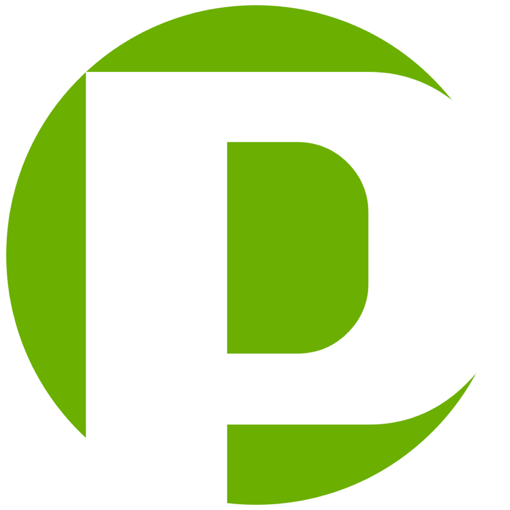In PiDA faktura ist ein Mahnwesen integriert. Bevor Sie die Mahnungen im Rechnungsmodul nutzen können sind in den Einstellungen einige Einstellungen durchzuführen.
INHALTSANGABE
Einstellungen -> Einstellung 1 -> Nummernkreis
Öffnen Sie zuerst die Einstellungen und aktivieren Sie in der Listenübersicht den ersten Eintrag
Einstellung 1. Anschließend öffnet sich das Fenster mit der Registerseite: Nummernkreis.
Alle drei Mahnstufen werden in den Einstellungen des Programms hinterlegt. Im Modul Rechnung wird daraufhin automatisch die Fälligkeit berechnet, bis zu welchem Zeitpunkt der offene Betrag beglichen werden muss. Diese Fälligkeitsfrist wird in der Mahnung entsprechend gedruckt.
Weiterhin werden in den Einstellungen an gleicher Stelle Mahnkosten und Mahnzinsen definiert.
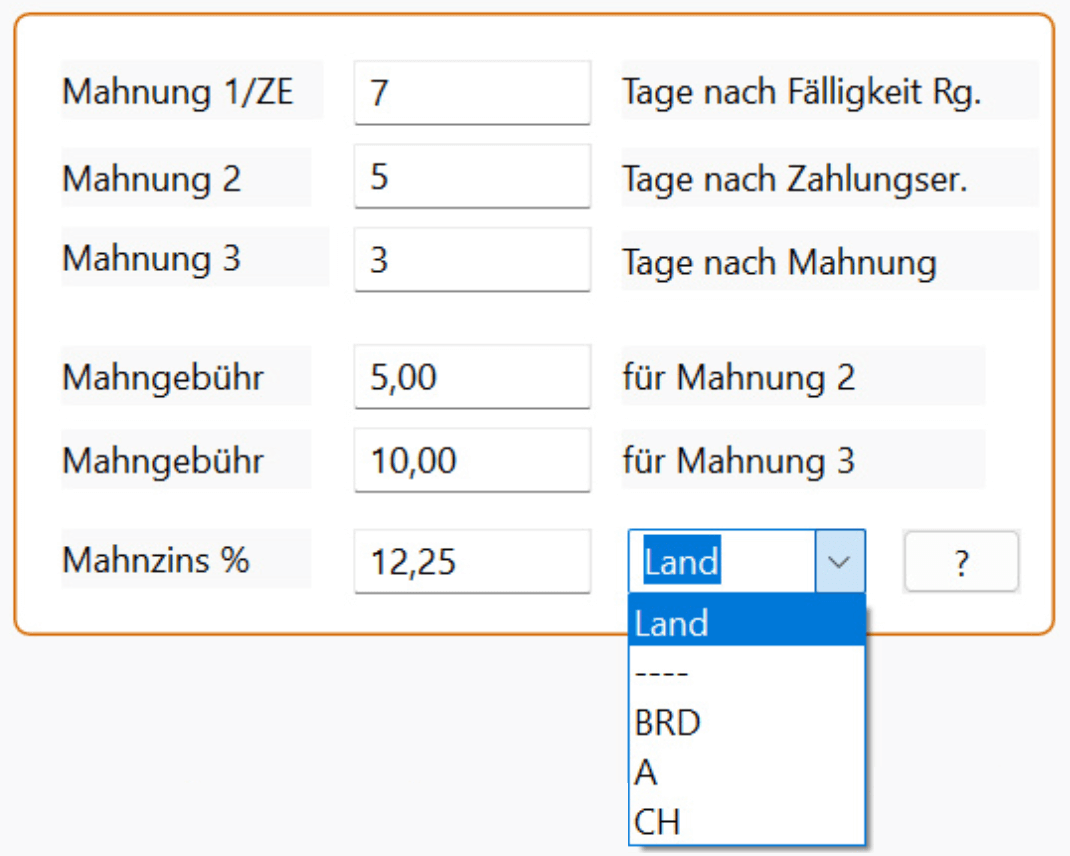
Mahnkosten und Mahnzinsen
Wie links im Bild zu sehen ist, werden an dieser Stelle Mahnstufen, Mahngebühr und Mahnzinsen festgelegt.
Rechts neben dem Feld „Mahnzins“ befindet sich das Listenfeld „Land“.
Wählen Sie das gewünschte Land aus. Anschließend öffnet sich für das selektierte Land eine Website mit entsprechenden Hinweisen zum Basis-Zins. Dieser ist unterschiedlich und kann sich ändern. Besuchen Sie die Website und informieren Sie sich.
Tragen Sie anschließend den zu berechnenden Zinssatz im Feld Mahnzins % ein und speichern Sie diese Änderung.
Einstellung 1 -> Mahntexte
Auf dieser Registerseite in den Einstellungen -> Einstellung 1 -> Mahntexte haben Sie die Möglichkeit Ihren Texte für die 3 Mahnungen zu hinterlegen. Diese werden dann in der jeweiligen Mahnung als Vortexte gedruckt. In den Mahnungen selber können diese Texte nicht mehr verändert werden.
Falls Sie das Sprachmodul von PiDA faktura nutzen und die Mahnungen in verschiedenen Sprachen benötigen, wählen Sie unter dem Auswahlfeld Sprachauswahl Ihre Sprache aus und erfassen Sie die 3 Mahntexte ebenfalls.

Wechsel zum Rechnungsmodul
Nachdem Sie die Voreinstellungen im Modul Einstellungen einmalig vorgenommen haben, wechseln Sie in das Rechnungsmodul. Sobald die Zahlungsfrist einer Rechnung um einen Tag verstrichen ist, befindet sich die Rechnung in der Liste Mahnung 1. Öffnen Sie die Rechnung in der Detailansicht und wechseln Sie auf die Registerseite Zahlung. Bevor Sie nun die 1. Mahnung (Zahlungserinnerung) drucken können, muss das Datum eingetragen werden.
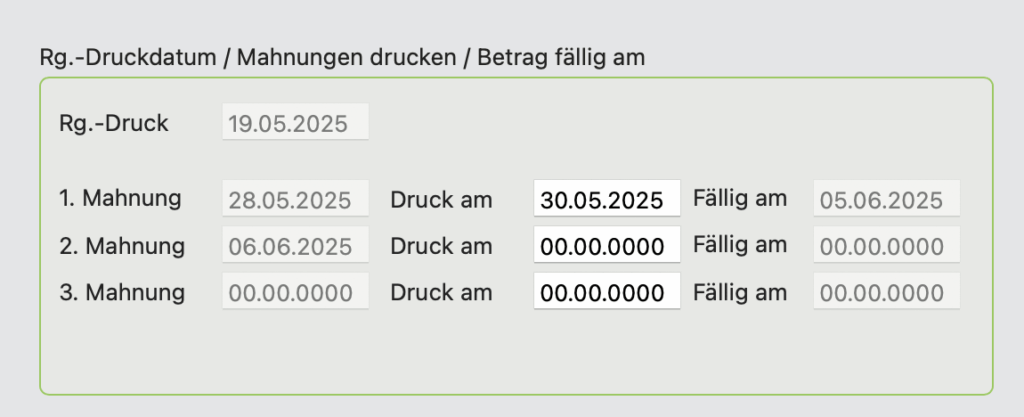
Mahnung drucken / Betrag fällig am
Durch Eintrag des Datums im Feld Druck am und anschließendem Verlassen dieses Feldes wird die Fälligkeit für die entsprechende Mahnung (1-3) festgelegt. Dafür ist es notwendig, dass zuvor in den Einstellungen unter Einstellung1 die Mahnstufen, also die Tage eingetragen werden, bis wann die Zahlungsfrist gelten soll.
Im oberen Bild sehen Sie, dass sich die Rechnung ab dem 28.05.2025 im Mahnverfahren befindet. Sie selber können nun entscheiden, wann die
1. Mahnung an den Kunden geschrieben werden soll. Tragen Sie dazu im Feld Druck am das Datum ein und verlassen Sie das Feld mit der TAB-Taste. Automatisch wird dann die Fälligkeit der 1. Mahnung (hier 05.06.2025) eingetragen, da diese Frist in den Einstellungen hinterlegt wurde. Sie können jederzeit die Fristen verändern, in dem Sie die Tage in den Einstellungen verändern.
Aufgrund dieser Fälligkeiten werden Ihnen die noch offenen Vorgänge differenziert nach Mahnstufe (1. Mahnung bis 3. Mahnung) in den Mahnlisten dargestellt. Wurde die Mahnung gedruckt, erscheint die Mahnung nicht mehr in der Mahnliste-Liste 1. Ab der nächsten Fälligkeit befindet sich dann die Rechnung in der nächsten Mahnstufe und entsprechender Mahnliste.
In unserem Beispiel würde die Rechnung, falls sie nicht zwischenzeitlich bezahlt wurde, in der Liste 2. Mahnung ab dem 006.06.2025 aufgeführt. Sie entscheiden dann, wann der Druck der 2. Mahnung durch Eintrag des entsprechenden Datums erfolgen soll.

HINWEIS: Das Feld Fällig am wird auf den Mahnungen ebenfalls zur Fristsetzung der offenen Forderungen gedruckt. Ist die Zahlung dann eingegangen, muss die Rechnung ausgebucht werden, da sie ansonsten nach Fristablauf in der nächsten Mahnstufe erscheint.
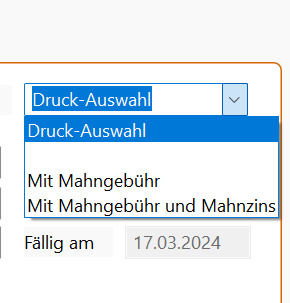
Druck-Auswahl
Oberhalb der Druck-Felder sehen Sie auf der rechten Seite das Listenfeld „Druck Mahngebühr“. Hier wird auf Wunsch für die Mahnung und letzte Mahnung (M2 und M3) Mahnkosten und Mahnzinsen berechnet.
Wählen Sie den gewünschten Eintrag aus diesem Listenfeld aus
Sollten Sie weder Mahngebühren noch Mahnzinsen berechnen wollen, lass Sie den Eintrag unberücksichtigt.
Das Druckdatum der Mahnung muss vorher in dem jeweiligen Feld eingetragen sein, anderenfalls erhalten Sie beim Druck der Mahnung einen Hinweis von PiDA faktura.
Druck der Mahnungen
Nur über den Menüpunkt Drucken lässt sich der Druck für die Mahnungen aufrufen.
Wählen Sie hier die Mahnung aus, für die Sie zuvor das Druckdamtum hinterlegt haben. Sie können die Mahnung mit Ihrem Drucker oder auch als PDF speichern und per Mail versenden.
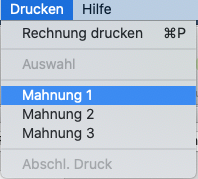

Nach Selektierung der gewünschten Mahnung im Druckmenü, wird die Mahnung mit entsprechendem Vortext gedruckt.
Den Vortext zur Mahnung (auch in verschiedenen Sprachen) wird ebenfalls im Einstellungsmodul des Programms hinterlegt, wie bereits zuvor beschrieben.
Alle nötigen Informationen mit Daten der Fälligkeit sowie Daten der ursprünglichen Rechnung sind auf der Mahnung platziert.
Wie das linke Bild bereits zeigt, wird unten die erneute Fälligkeit mit entsprechender Fristsetzung gedruckt.
Mahnungen in verschiedenen Sprachen
Wenn Sie zum Kunden keine Sprache in der Adressverwaltung auf der Registerseite „Zahlung“ hinterlegt haben, wird die Mahnung mit den
von PiDA faktura vorgegebenen Bezeichnungen gedruckt. Sie können jedoch in der Adressverwaltung auch den Eintrag: Deutsch, Englisch oder Meine Sprache“ hinterlegen.
Wechseln Sie dafür vor dem Druck des Vorgangs unter Einstellungen -> Einstellungen 5 in das Sprachmodul und hinterlegen Sie die entsprechende Sprachkombination durch Auswahl des Vorgangs und der Sprache in den oberen Listenfeldern des Fensters.
Wenn Sie rechts oben auf den Button: Vorschlag klicken, werden entsprechende Bezeichnungen in die Felder geladen, die Sie auf Wunsch individuell anpassen können. Speichern Sie anschließend die Veränderungen.
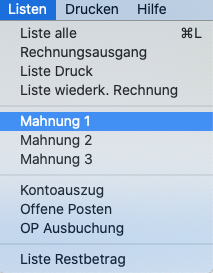

Die Mahnlisten
Über den Menüeintrag Listen und dann Mahnung 1, Mahnung 2 und Mahnung 3 erhalten Sie einen Überblick welche Rechnungen im Mahnverfahren sind. Sobald Sie eine Mahnung geschrieben haben, wird diese nicht mehr in der jeweiligen Mahnliste aufgeführt. Erst wenn die Frist überschritten ist, wird die noch offene Rechnung in der nächsten Mahnliste aufgeführt.
Alternativ können Sie rechts die Liste Mahnung 1, Liste Mahnung 2 oder Liste Mahnung 3 öffnen